我的機器學習之路--anaconda環境搭載
網上許多教程比較晦澀難懂,本教程按照筆者(新手)自己的視角記錄,希望給大家一些幫助
1、安裝anaconda
目前比較推薦的機器學習環境為anaconda。
Anaconda指的是一個開源的Python發行版本,其包含了conda、Python等180多個科學包及其依賴項。
通過anaconda中的navigator我們可以方便的管理不同的python版本,隨時建立或銷燬一個環境,不同環境可以有不同的python版本(如,同時存在py3.6和py2.7),並且在不同的環境中允許使用存在不同的包。
可以方便的在cmd切換到某個環境,方便我們在遇到一些只支援py2的包時能夠快速使用。
我計算機的作業系統為windows10 64位,選擇下載anaconda3。
首先進入anaconda官網 https://www.anaconda.com/download/,選擇你對應的系統來下載.exe檔案進行安裝

然後選擇你自己想要安裝的路徑,一路next就好了
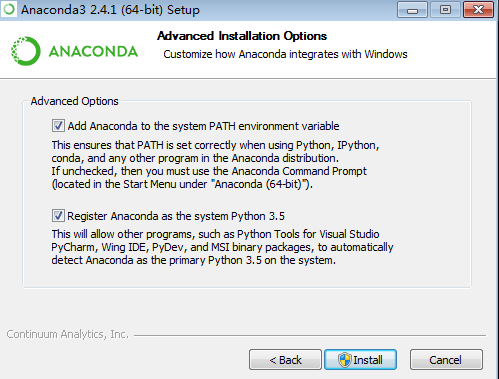
PS:值得注意的是,這裡記得將第一個選項(為anaconda新增到系統PATH環境變數)和第二個選項(能夠讓pycharm別的程式呼叫)打鉤
等待安裝完畢。
安裝完畢之後我們可以在開始選單看到有關快捷方式。
點選 ,我們就可以進入一個比較形象的管理介面。
,我們就可以進入一個比較形象的管理介面。
在管理介面我們可以選擇自己想要用的環境。
2、安裝tensorflow
從開始選單的 進入cmd
進入cmd
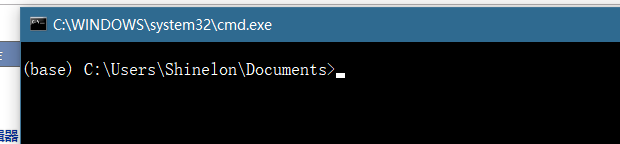
顯示如下介面,其中base表示你現在在base環境,後面的路徑為你現在執行的路徑
PS:可以通過輸入d:
cd 資料夾名
進入任意目錄
在這裡輸入conda -h檢視幫助
conda info -e檢視你安裝了哪些環境
conda list 檢視當前環境下你裝了哪些包
為了後續下載速度的考慮,我們在這裡設定清華大學映象源,就不用翻到國外伺服器。
開啟C:\Users\Shinelon(PS:shinelon為你的使用者名稱),找到.condarc這個檔案,右鍵用記事本或notepad++編輯,
覆蓋以下內容:
channels:
- https://mirrors.tuna.tsinghua.edu.cn/anaconda/pkgs/free/
- defaults
ssl_verify: true
show_channel_urls: true
接著我們把pip(安裝別的包時可能要用到的一個程式)的源也改一下,改成豆瓣的源
在同一個目錄新建pip.ini,貼上以下內容
[global]
index-url = http://mirrors.aliyun.com/pypi/simple
[install]
trusted-host=mirrors.aliyun.com
好了,源設定完畢
我們現在要新建一個新的環境,我目前推薦的版本為py3.6,在conda介面輸入
conda create -n tens python=3.6
tens可以替換成任意字元,即你建立的環境的名字
再輸入
activate tens
即可進入該環境,此時<base>變成了<tens>,表示建立成功

接著我們輸入
pip install tensorflow-gpu
tensorflow有cpu和gpu兩種版本,你可以選擇你想要的,一般來說GPU執行速度較快,但是在往往安裝過程中gpu會出現很多問題。
系統會自動識別前置包並下載。
(如果你選擇安裝GPU版本,你還需要下載CUDNN,CUDA這兩個軟體,你可以選擇從英偉達官網下載,也可以選擇安裝tensorflow-gpu時pip自動給你安裝)
!!特別重要的一點,請務必安裝CUDNN 6.0 + CUDA 8.0 來搭配py3.6 ,別的版本可能引起未知的錯誤!!
!!同時請從網上下載微軟的visual studio 2015版本 安裝,在安裝時你只需要安裝本體+"c++"選項,不需要別的,
但是即使你現在使用了別的版本的vs,也請安裝2015版,否則將無法使用tensorflow-gpu,因為有必要元件在安裝vs2015時被安裝。
vs允許同時存在多個版本,但是請確保你的C盤夠大……
在你安裝成功之後,請在<tens>的cmd中輸入
python
如果出現一串版本號,則進入成功
然後逐行輸入:
import tensorflow as tf
hello = tf.constant('Hello, TensorFlow!')
sess = tf.Session()
print sess.run(hello)
如果不報錯,輸出了 b“Hello, TensorFlow!”則表示你安裝成功!
如果出現報錯,請在搜尋引擎中貼上你的報錯來查詢錯誤原因,也歡迎留言交流。
3、為pycharm配置直譯器
從官網下載community社群版的pycharm(一款比較好用的IDE,你可以選擇自己喜歡的)
安裝好之後新建一個專案create new project
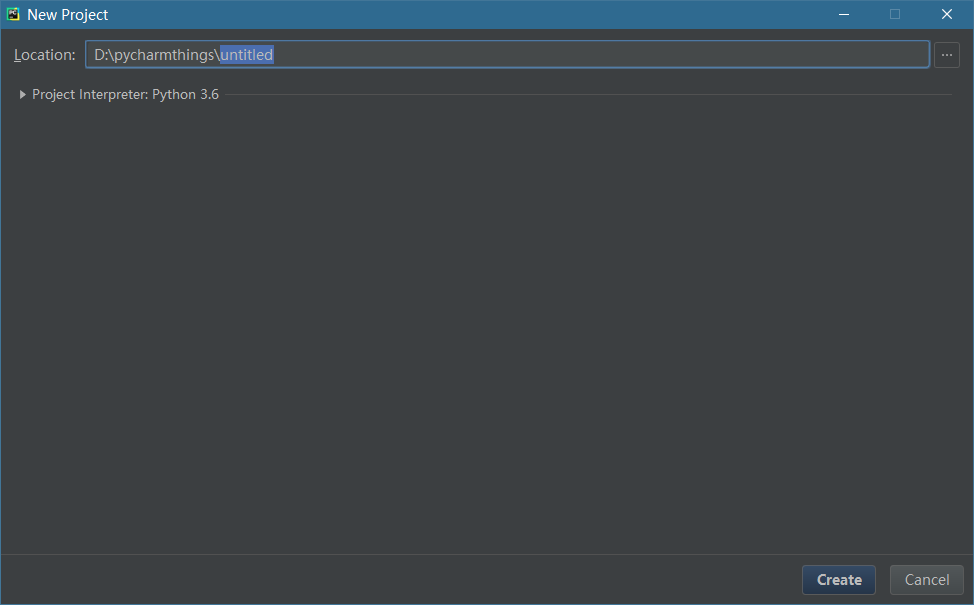
你可以選擇你專案要儲存的位置
點開下面的小箭頭
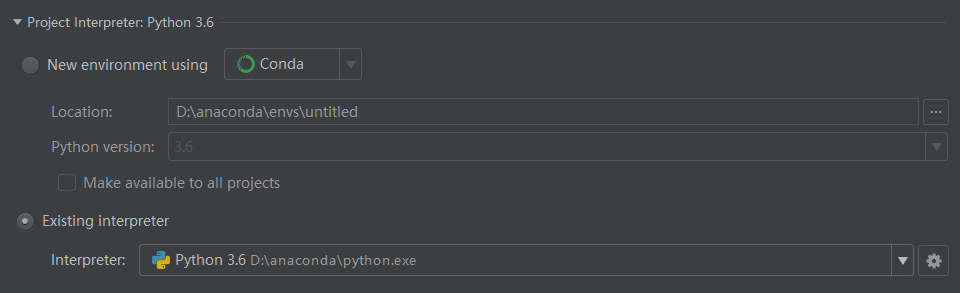

選擇add local
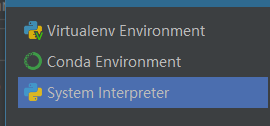
選擇system interpreter
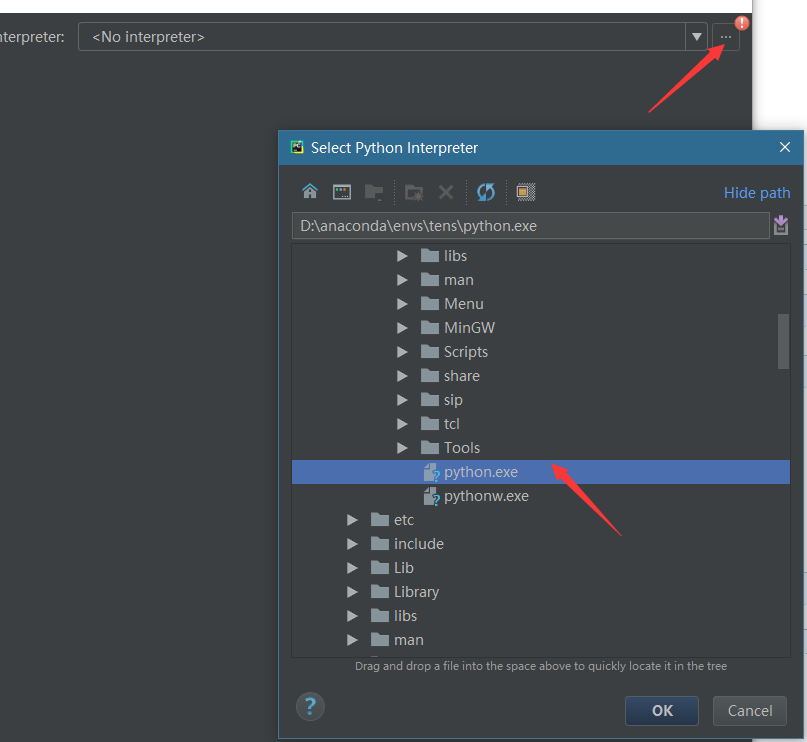
載入你本地的python.exe
然後你就可以在pycharm中編輯執行你的程式了。
#################################################
本次教程到這裡結束,歡迎大家留言交流
